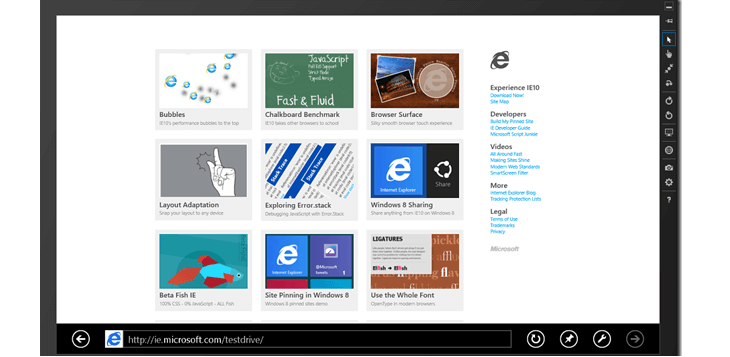
- Εύκολη μετεγκατάσταση: χρησιμοποιήστε τον βοηθό Opera για να μεταφέρετε τα εξερχόμενα δεδομένα, όπως σελιδοδείκτες, κωδικούς πρόσβασης κ.λπ.
- Βελτιστοποίηση χρήσης πόρων: η μνήμη RAM χρησιμοποιείται πιο αποτελεσματικά από ό, τι σε άλλα προγράμματα περιήγησης
- Ενισχυμένο απόρρητο: δωρεάν και απεριόριστο ενσωματωμένο VPN
- Χωρίς διαφημίσεις: το ενσωματωμένο πρόγραμμα αποκλεισμού διαφημίσεων επιταχύνει τη φόρτωση σελίδων και προστατεύει από την εξόρυξη δεδομένων
- Φιλικό προς τα παιχνίδια: Το Opera GX είναι το πρώτο και καλύτερο πρόγραμμα περιήγησης για παιχνίδια
- Λήψη του Opera
Δυστυχώς, στις εκδόσεις τεχνικής προεπισκόπησης των Windows 10, ο Internet Explorer δεν είναι εγκατεστημένος. Αλλά δεν χρειάζεται να ανησυχείτε γιατί υπάρχουν μερικές μέθοδοι που μπορείτε να χρησιμοποιήσετε για να το διορθώσετε. Σε αυτόν τον οδηγό, θα σας δείξουμε ακριβώς τι πρέπει να κάνετε για να επαναφέρετε τον Internet Explorer σας στο λειτουργικό σύστημα Windows 10.
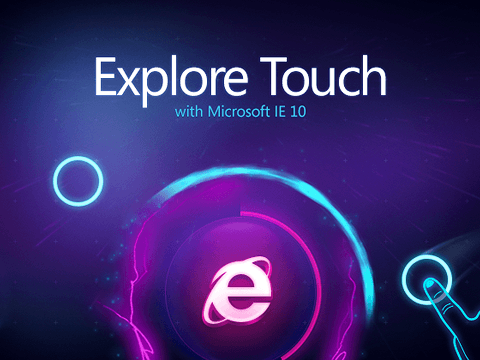
Επομένως, εάν θέλετε να χρησιμοποιήσετε το λειτουργικό σας σύστημα Windows 10 με μια συσκευή οθόνης αφής, πρέπει να χρησιμοποιήσετε μόνο τις μεθόδους που δημοσιεύονται παρακάτω. Εάν ακολουθήσετε τις οδηγίες με τη σειρά που είναι λίστες, θα πρέπει να μπορείτε να εγκαταστήσετε το Internet Explorer αφής για Windows 10 σε χρόνο μηδέν.
Τρόπος ενεργοποίησης του Touch Internet Explorer στα Windows 10
Λύση 1 - Εκτελέστε αυτό το σενάριο
- Μεταβείτε στην επιφάνεια εργασίας σας στο λειτουργικό σύστημα Windows 10.
- Κάντε δεξί κλικ ή κρατήστε πατημένο έναν ανοιχτό χώρο στην επιφάνεια εργασίας σας.
- Κάντε αριστερό κλικ ή πατήστε στη λειτουργία "Νέο" στο μενού που εμφανίζεται.
- Κάντε αριστερό κλικ ή πατήστε στην επιλογή "Κείμενο κειμένου" από το μενού "Νέο".
Σημείωση: Μπορείτε επίσης να ανοίξετε ένα έγγραφο σημειωματάριου πηγαίνοντας στο μενού "Έναρξη" και πληκτρολογώντας "σημειωματάριο". Κάντε αριστερό κλικ ή πατήστε στο εικονίδιο "Σημειωματάριο" που εμφανίζεται. - Τώρα ονομάστε αυτό το έγγραφο "αγγίξτε το Internet Explorer".
- Πατήστε το κουμπί "Enter" στο πληκτρολόγιο.
- Ανοίξτε αυτό το έγγραφο σημειωματάριου και αντιγράψτε επικολλήστε τις ακόλουθες γραμμές που δημοσιεύονται παρακάτω.
"$ Code = @"
χρησιμοποιώντας το Σύστημα;
χρησιμοποιώντας το Σύστημα. Χρόνος εκτέλεσης. CompilerServices;
χρησιμοποιώντας το Σύστημα. Χρόνος εκτέλεσης. InteropServices;
namespace Win8 {
[ComImport, Guid ("2e941141-7f97-4756-ba1d-9decde894a3d"), InterfaceType (ComInterfaceType. InterfaceIsIUnknown)]
διεπαφή IApplicationActivationManager
{
IntPtr ActivateApplication ([In] String appUserModelId, [In] String επιχειρήματα, [In] UInt32 επιλογές, [Out] out UInt32 processId);
}
[ComImport, Guid ("45BA127D-10A8-46EA-8AB7-56EA9078943C")] // Διαχείριση ενεργοποίησης εφαρμογών
δημόσια τάξη ApplicationActivationManager: IApplicationActivationManager
{
[MethodImpl (MethodImplOptions. InternalCall, MethodCodeType = MethodCodeType. Διάρκεια) / *, PreserveSig * /]
public extern IntPtr ActivateApplication ([In] String appUserModelId, [In] String επιχειρήματα, [In] UInt32 επιλογές, [Out] out UInt32 processId);
}
}
"@
add-type -TypeDefinition $ κωδικός
$ appman = new-object Win8.ApplicationActivationManager
$ appman. Ενεργοποίηση εφαρμογής ("DefaultBrowser_NOPUBLISHERID! Microsoft. Διαδικτυακός εξερευνητής. Προεπιλογή ", $ null, 0, [ref] 0)] - Κάντε αριστερό κλικ ή πατήστε στο μενού "Αρχείο" που βρίσκεται στην επάνω αριστερή πλευρά του παραθύρου του σημειωματάριου.
- Κάντε αριστερό κλικ ή πατήστε στη λειτουργία "Αποθήκευση στοιχείου μενού" ή "Αποθήκευση ως ..".
- Αποθηκεύστε αυτό το αρχείο ως "μοντέρνο ie.ps1" με τα εισαγωγικά που περιλαμβάνονται στο όνομα.
- Τώρα θα πρέπει να κλείσετε αυτό το αρχείο σημειωματάριου.
- Μεταβείτε στην επιφάνεια εργασίας των Windows 10 και κάντε δεξί κλικ σε αυτήν ή κρατήστε πατημένο το πάτημα.
- Κάντε αριστερό κλικ ή πατήστε στη λειτουργία "Εκτέλεση με Powershell".
- Αυτό θα ανοίξει αμέσως τον εξερευνητή Διαδικτύου αφής.
Σημείωση: Πρέπει να έχετε ορίσει τον εξερευνητή διαδικτύου ως το προεπιλεγμένο πρόγραμμα περιήγησής σας.
Σημείωση 2: Εάν αυτό δεν ξεκινήσει, ο εξερευνητής Διαδικτύου αφής επανεκκινήστε το λειτουργικό σας σύστημα Windows 10 και εκτελέστε ξανά το σύγχρονο ie.ps1 αρχείο που δημιουργήσατε στην επιφάνεια εργασίας σας.
- ΣΧΕΤΙΖΟΜΑΙ ΜΕ: Πώς να απενεργοποιήσετε την οθόνη αφής στα Windows 10
Λύση 2 - Λήψη ModernIE
- Κάντε αριστερό κλικ ή πατήστε στον παρακάτω σύνδεσμο.
- Κάντε κλικ εδώ για λήψη του ModernIE
- Αφού το αρχείο αποθηκευτεί στο λειτουργικό σας σύστημα Windows 10, κάντε διπλό κλικ σε αυτό για να το ανοίξετε.
- Εξαγάγετε τα περιεχόμενα του αρχείου στην επιφάνεια εργασίας σας.
- Κάντε διπλό κλικ ή πατήστε στο αρχείο ModernIE.exe για να ανοίξετε την εφαρμογή.
Επιδιόρθωση προβλημάτων οθόνης αφής στον Internet Explorer
Εάν ακολουθήσατε τις οδηγίες που αναφέρονται παραπάνω Η οθόνη αφής δεν λειτουργεί στον Internet Explorerκατεβάστε το εργαλείο αντιμετώπισης προβλημάτων, μπορείτε να εκτελέσετε το εργαλείο αντιμετώπισης προβλημάτων της εφαρμογής Modern UI. Μπορείτε από την επίσημη ιστοσελίδα της Microsoft. Μετά τη λήψη, κάντε διπλό κλικ στο αρχείο .exe για εγκατάσταση και εκτέλεση του εργαλείου.
Μια άλλη γρήγορη λύση είναι να εκτελέσετε IE σε λειτουργία χωρίς πρόσθετα. Ανοίξτε το πρόγραμμα περιήγησης> μεταβείτε στα Εργαλεία> Επιλογές Internet> Προγράμματα> Διαχείριση πρόσθετων> απενεργοποιήστε τα πρόσθετα> επανεκκινήστε το πρόγραμμα περιήγησης.
Αυτό είναι το μόνο που πρέπει να κάνετε για να επαναφέρετε τον Internet Explorer στο λειτουργικό σας σύστημα Windows 10. Εάν δεν καταφέρατε να ξεκινήσετε τον Internet Explorer, ενημερώστε μας στα παρακάτω σχόλια και θα σας βοηθήσουμε περαιτέρω να επιλύσετε αυτό το ζήτημα.
ΣΧΕΤΙΚΕΣ ΙΣΤΟΡΙΕΣ ΓΙΑ ΕΞΕΤΑΣΗ:
- Επιδιόρθωση: Δεν είναι δυνατή η βαθμονόμηση της οθόνης αφής στα Windows 10
- Επιδιόρθωση: Η οθόνη αφής δεν λειτουργεί σε φορητό υπολογιστή ASUS
- Επιδιόρθωση: Η οθόνη αφής Lenovo δεν λειτουργεί στα Windows 10
 Εξακολουθείτε να αντιμετωπίζετε προβλήματα;Διορθώστε τα με αυτό το εργαλείο:
Εξακολουθείτε να αντιμετωπίζετε προβλήματα;Διορθώστε τα με αυτό το εργαλείο:
- Κάντε λήψη αυτού του εργαλείου επισκευής υπολογιστή βαθμολογήθηκε Μεγάλη στο TrustPilot.com (η λήψη ξεκινά από αυτήν τη σελίδα).
- Κάντε κλικ Εναρξη σάρωσης για να βρείτε ζητήματα των Windows που θα μπορούσαν να προκαλέσουν προβλήματα στον υπολογιστή.
- Κάντε κλικ Φτιάξ'τα όλα για την επίλυση προβλημάτων με τις κατοχυρωμένες τεχνολογίες (Αποκλειστική έκπτωση για τους αναγνώστες μας).
Το Restoro κατεβάστηκε από 0 αναγνώστες αυτόν τον μήνα.


